=CONENTS=
■「Googleノートブック」の機能紹介
■「Googleノートブック」導入ガイド
「Googleノートブック」の機能紹介
「Googleノートブック」は、名前からわかるとおり、Googleにより提供されるフリーウェアの1つです。Google アカウントを持っていれば、誰でも利用することができる、付箋紙に似たソフト。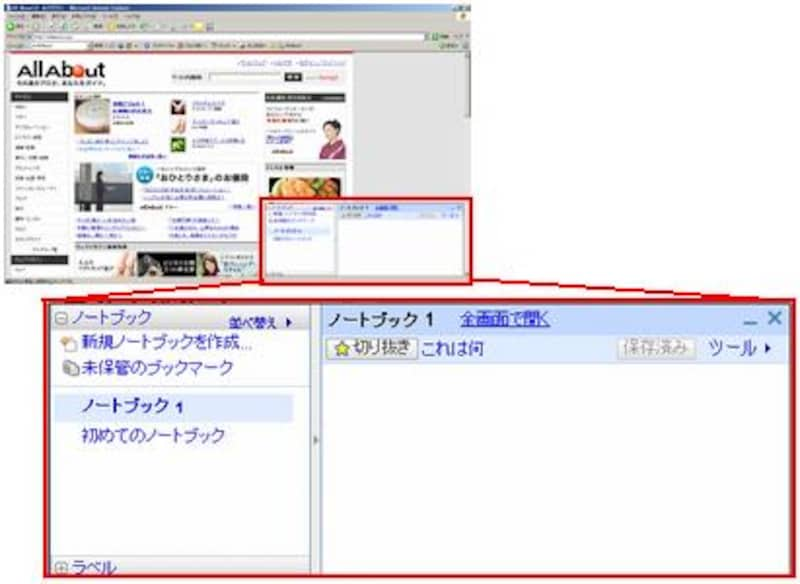 |
| 「Googleノートブック」表示イメージ。「Googleノートブック」をインストールすると、ブラウザのステータスバー上にノートブックの形をしたアイコンが表示される。それをクリックすると上の画像のように「ミニGoogleノートブック」ウィンドウが出現 |
主な機能は、ブラウザ上からGoogleノートブックのウィンドウを開くことで
- Webブラウザ表示内容の一部切り抜き
- テキスト入力によるメモ
特に、Webサイトの切り抜き保存機能は秀逸の限り。保存したい領域をマウスで反転表示させ、Googleノートブックウィンドウの「切り抜き」ボタンを押すだけでノートブックファイルにその内容がHTMLのレイアウトを保ったまま保存されます。
雑誌や新聞を切り抜いてスクラップブックを作る要領で、必要な情報を必要なだけ、ノートブックファイル化して保存できるというわけです。
メモやWebサイトの切り抜きでできたファイルは、Googleのサーバ上に保存されるため、インターネットにアクセスできる環境があればどこからでも参照・編集することが可能。
GoogleアカウントでGoogleノートブックのページにログインしてファイルを操作できます。
これなら、ローカルPCに必要な情報を保存してしまい、別のPCで作業するときに慌てるといった事態を回避できますね。
 |
| 保存したファイルは、GoogleノートブックのWebサイトにアクセスしてログインすればどこからでもノートブックファイルにアクセスできる |
機能の詳細は、Googleノートブックツアーでわかりやすく解説されていますのでご参考に。
詳細な機能紹介はGoogle Maniaのページにもあります。
次のページでは、「Googleノートブック」のインストール方法を紹介します。






